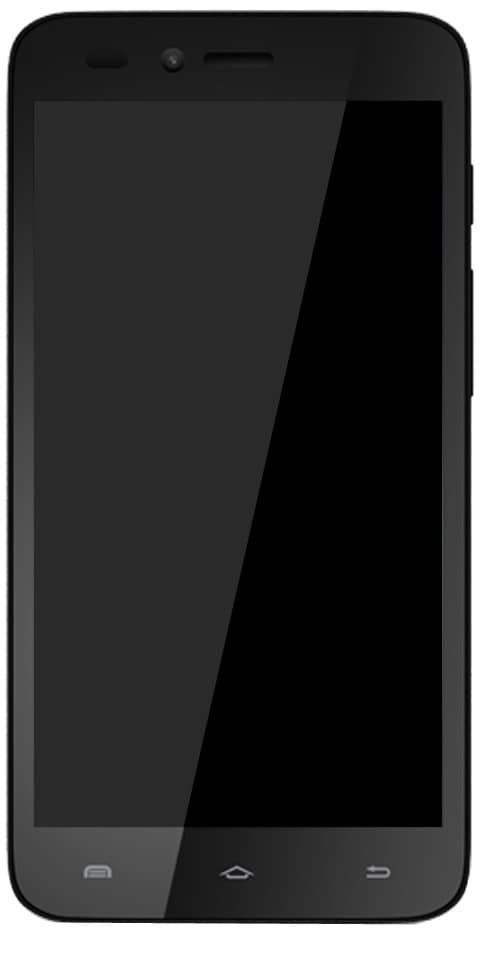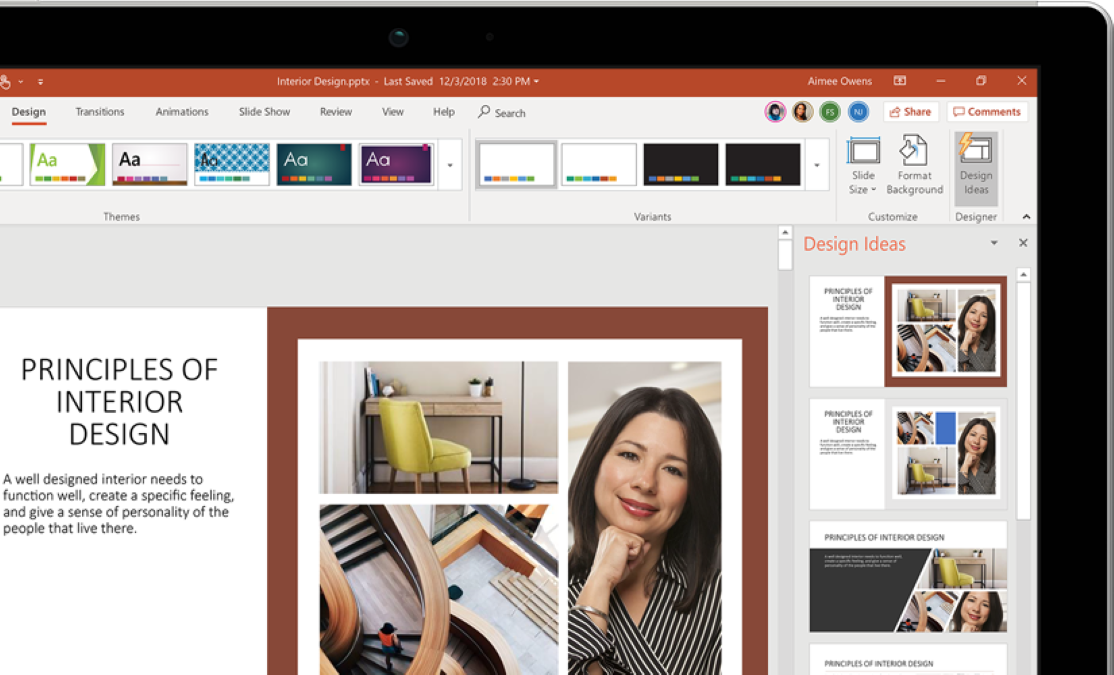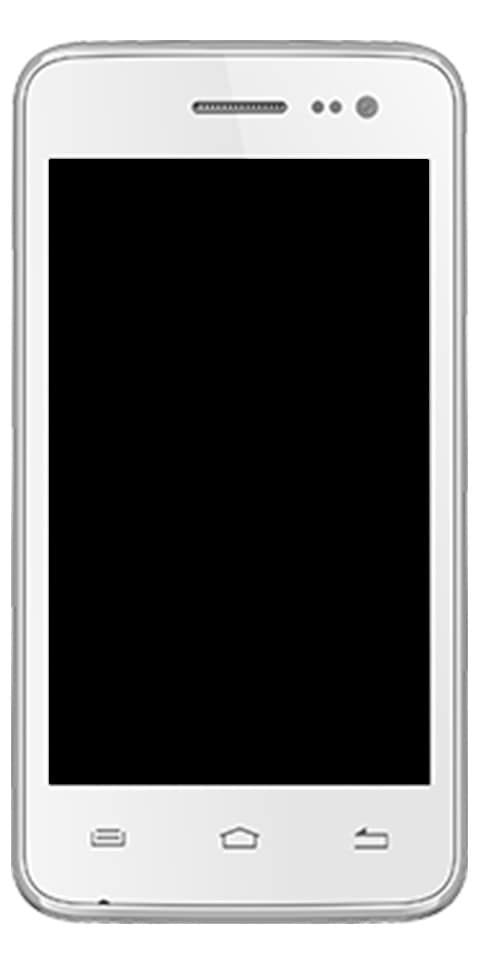Facebook 사진이로드되지 않는 경우 수정하는 방법
페이스 북 거의 10 년 전에 등장한 최초의 소셜 미디어 플랫폼 중 하나이며 그 이후로 정상에 올랐습니다. Instagram, Snapchat 등을 포함한 수많은 다른 플랫폼을 획득했습니다.이 기사에서는 Facebook 사진이로드되지 않는 경우 수정하는 방법에 대해 이야기 할 것입니다. 의 시작하자!
전 세계 사용자는 Facebook 이미지가로드되지 않는 많은 문제를 경험했습니다. Android 장치 또는 웹 브라우저에서도 가능합니다. 공식적으로 Facebook은 문제에 대한 공식 성명을 발표하지 않았지만 여러 원인을 추적했습니다. 이 기사에서는이 문제가 발생하는 이유와 문제를 해결하는 데 사용할 수있는 가능한 해결 방법에 대한 모든 이유를 살펴 봅니다.
Facebook에서 사진이로드되지 않는 이유는 무엇입니까? | 페이스 북 사진이로드되지 않음
많은 사용자 사례를 살펴본 결과 자체 조사를 통해 문제가 여러 가지 이유로 발생했지만 대부분 컴퓨터의 네트워크와 관련된 문제라는 결론에 도달했습니다. Facebook이 사진을로드하지 못하는 몇 가지 이유는 다음과 같습니다.

단계
- 잘못된 DNS : DNS는 여러 요청의 호스트 이름을 확인하는 데 중추적 인 역할을 수행합니다. DNS가 컴퓨터에서 작동하지 않으면 사진을로드 할 수 없거나 경우에 따라 Facebook도 작동하지 않을 수 있습니다.
- 인터넷 연결 불량 : 이 원인은 많은 설명이 필요하지 않습니다. 컴퓨터의 인터넷 연결 상태가 좋지 않으면 이미지가 무한로드 시퀀스로 유지됩니다.
- 네트워크 캐시 : 다른 장치의 다른 모든 모듈과 마찬가지로 네트워크 캐시는 모든 네트워크 관련 응용 프로그램을 실행하는 데 중요한 역할을합니다. 네트워크 캐시가 손상되었거나 잘못된 데이터가있는 경우 Facebook에서 예정된 새로운 데이터와 충돌 할 수 있으며 사진이로드되지 않습니다.
- 호스트 파일 : 호스트의 파일은 실제로 컴퓨터에서 호스트를 로컬로 처리합니다. 호스트 파일에 Facebook에 대한 적절한 항목이 포함되어 있지 않으면 사진이 무기한로드되지 않습니다.
- 무료 Facebook : 일부 네트워크에서 Facebook은 사진을 다운로드하지 않는 한 플랜의 데이터를 사용하지 않고 무료로 제공합니다. 프리 모드가 활성화되면 사진이로드되지 않습니다.
- 비활성화 된 이미지 : Firefox와 같은 일부 브라우저는 특정 속성이 활성화 된 경우 들어오는 사진을 차단할 수 있습니다. 속성을 확인하고 그와 같은 것이 활성화되지 않았는지 확인할 수 있습니다.
추가 | 페이스 북 사진이로드되지 않음
- 플래시 플레이어: Facebook은 일상적으로 Flash 플레이어를 사용하지 않지만 경우에 따라 그럴 수도 있습니다. Flash 플레이어를 설치하고 활성화하면 도움이 될 수 있습니다.
- 광고 차단기 : 광고 차단기는 브라우저에서 지칠 줄 모르고 모든 광고가 차단되도록합니다. 그러나 경우에 따라 프로세스 중에 애플리케이션이 Facebook의 자체 사진을 차단합니다. 광고 차단기를 끄면 도움이 될 수 있습니다.
- 서버 중단 : 드문 경우지만 서버의 예상치 못한 문제 또는 유지 관리로 인해 Facebook 자체 서비스가 중단되는 경우가 있습니다. 여기에서 서버 상태를 확인하여 확인할 수도 있습니다.
솔루션을 시작하기 전에 컴퓨터를 많이 다시 시작할 것이므로 관리자로 로그인하지 않고 모든 작업을 저장했는지 확인하십시오. 또한 계정 자격 증명이 있는지 확인하십시오.
요구 사항 : 인터넷 연결 확인 | 페이스 북 사진이로드되지 않음
Facebook 사진이로드되지 않는 문제를 해결하는 데 필요한 첫 번째 단계는 인터넷에 연결되어 있는지 확인하는 것입니다. 네트워크에 문제가 있고 Facebook 클라이언트가 사진 서버에 연결할 수없는 경우 이미지 나 비디오를 전혀로드 할 수 없습니다. 이 솔루션에서는 인터넷 연결이 양호한 지 확인하는 데 사용할 수있는 몇 가지 유용한 팁을 제공합니다.
- 다른 장치를 동일한 네트워크에 연결하고 Facebook의 사진이로드되었는지 확인합니다. 그렇다면 모든 장치에 문제가 있음을 의미합니다.
- 시도해보십시오 속도 테스트 또한 현재 인터넷의 속도를 확인하십시오. 이를 통해 네트워크 변경을 고려해야하는지 여부를 알 수 있습니다.
- 조직 또는 공용 인터넷을 사용하는 경우 인터넷으로 전환하는 것이 좋습니다. 은밀한 대개. 개방형 및 공용 인터넷은 액세스가 제한되어 Facebook과 같은 웹 사이트가 제대로 작동하지 않습니다.
이 팁이 작동하지 않고 여전히 Facebook 사진을로드 할 수 없다면 라우터 재설정을 고려해야합니다. 그러나 다른 솔루션을 수행 한 후 그렇게하십시오. 모든 방법을 살펴 보겠습니다.
1) Facebook 서버 상태 확인 | 페이스 북 사진이로드되지 않음
다른 기술 세부 사항으로 이동하기 전에 시도해야 할 중요한 단계는 Facebook 서버가 실행 중인지 확인하는 것입니다. 서버가 다운되는 것은 거대한 소셜 미디어 플랫폼과 함께 새로운 것이 아닙니다. 사실 우리는 주기적으로 발생하는 수많은 사례를 접했습니다.
avast 바이러스 백신 서비스 높은 CPU
우리가 발견 한 또 다른 경우는 서버 상태가 서버가 작동 중이라고 표시했지만 실제로는 그렇지 않은 경우였습니다. 언제든지 공식 서버 상태를 확인할 수 있지만 다른 포럼도 확인하고 동일한 상황을 가진 사용자를 찾아야합니다. 발견되는 경우 백엔드에서 중단이 발생했음을 의미하며이 문제는 아마도 몇 시간 내에 해결 될 것입니다.
2) 인터넷 연결 속도 확인 | 페이스 북 사진이로드되지 않음
많은 웹 사이트가 느린 인터넷 연결을 통해 열리지 만 웹 페이지의 많은 엔티티 (예 : 제 시간에 (또는 전혀)로드되지 않을 수있는 사진 및 비디오). 따라서 이러한 속도 테스트 도구를 사용하여 인터넷 연결 속도를 확인하는 것이 좋습니다.
3) 브라우저에서 사진이 비활성화되어 있는지 확인하십시오.
진행하기 전에 확인해야 할 또 다른 사항은 웹 브라우저에서 사진이 비활성화되어 있지 않은지 확인하는 것입니다. 그렇다면 Facebook에서 이미지를 볼 수 없을뿐만 아니라 어떤 사진도 볼 수 없습니다.

이 동작이 발생하면 컴퓨터 설명서를 확인하고 옵션을 해제하기 위해 조정할 수있는 옵션을 확인해야합니다. 예를 들어 Chrome에서 사진을 검색하고 옵션이 표시되면 모두 표시 사용 가능. 그런 다음 컴퓨터를 다시 시작하고 문제가 해결되는지 확인하십시오.
4) 잘못된 DNS 서버 해결 | 페이스 북 사진이로드되지 않음
잘못된 DNS 서버도 문제의 원인이 될 수 있습니다. 작동하는 고정 DNS 서버 주소를 사용하여이 문제를 해결할 수 있습니다. 동일한 절차는 다음과 같습니다.
Win + R을 클릭하여 실행 창을 열고 명령을 입력합니다. 제어판 . Enter를 탭하여 제어판 창문.
스카이프 메시지 읽기 알림
- 먼저 네트워크 및 인터넷> 네트워크 및 공유 센터 .
- WiFi 네트워크 이름을 탭하여 WiFi 상태 창을 엽니 다.
- 고르다 속성 . 관리자 권한을 요청하는 경우 예 .
- 더블 클릭 인터넷 프로토콜 버전 4 속성을 엽니 다.
- 다음 DNS 서버 주소를 사용하려면 라디오 버튼을 이동하고 다음 값을 사용하십시오.
- 선호하는 DNS 서버 : 8.8.8.8
- 대체 DNS 서버 : 8.8.4.4
- 확인을 눌러 설정을 저장하십시오.
5) 상승 된 명령 프롬프트 사용 | 페이스 북 사진이로드되지 않음
네트워크 구성이 손상되면 웹 사이트 및 웹 콘텐츠에 액세스하는 데 몇 가지 문제가 발생할 수 있습니다. 이 경우 상승 된 명령 프롬프트에서 몇 가지 명령을 사용하여 문제를 해결할 수 있습니다.
그런 다음 Windows 검색 창에서 명령 프롬프트를 검색하고 명령 프롬프트를 마우스 오른쪽 버튼으로 클릭합니다. 관리자 권한으로 실행을 선택합니다.
다음 명령을 하나씩 입력하고 각 명령 다음에 Enter를 눌러 DNS 캐시를 플러시하십시오.
ipconfig /release ipconfig /renew ipconfig /flushdns

명령이 실행되면 시스템을 다시 시작하십시오.
6) 네트워크 어댑터 문제 해결사 | 페이스 북 사진이로드되지 않음
네트워크 어댑터 문제 해결사는 시스템의 네트워크 문제를 확인하고 가능한 경우 문제를 해결하는 훌륭한 도구입니다. 네트워크 어댑터 문제 해결사를 실행하는 절차는 다음과 같습니다.
- 시작 버튼을 탭하고 설정> 업데이트 및 보안> 문제 해결 .
- 선택 네트워크 어댑터 문제 해결사 목록에서 실행하십시오.
- 문제 해결사가 스캔하면 문제를 수정하거나보고하거나 무시합니다.
- 두 경우 모두 시스템을 다시 시작한 다음 Facebook에 이미지가 나타나기 시작하는지 확인하십시오.
7) VPN 소프트웨어 비활성화
VPN 소프트웨어를 비활성화 한 다음 작동하는지 확인하십시오.
결론
좋아요, 모두 여러분이었습니다! 나는 당신이 기사를로드하지 않는이 페이스 북 사진을 좋아하고 당신에게 도움이되기를 바랍니다. 그것에 대한 의견을 보내주십시오. 또한이 기사와 관련된 추가 질문이 있다면. 그런 다음 아래 댓글 섹션에 알려주십시오. 곧 연락 드리겠습니다.
좋은 하루 되세요!
mac 얼마나 많은 코어
참조 : Facebook 프로필을 삭제하는 방법 – 자습서